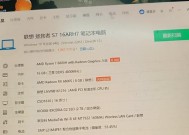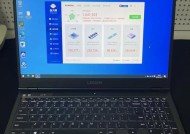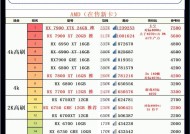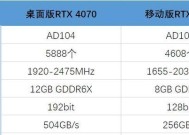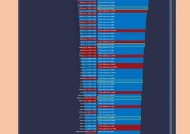电脑显卡手动更新方法是什么?
- 科技资讯
- 2025-07-31
- 6
- 更新:2025-07-21 03:34:05
随着科技的迅速发展,游戏与图形处理需求不断提升,电脑显卡的性能直接关乎到用户的使用体验。然而,显卡驱动程序的更新同样重要,它能够帮助我们更好地利用显卡的性能,优化图像处理速度,并修复一些可能存在的bug。下面,本文将详细指导您如何手动更新电脑显卡驱动程序。
1.为什么要手动更新显卡驱动
手动更新显卡驱动的理由简单直接:厂商发布的更新往往包含性能增强、新功能支持或安全性的提升。而通过自动更新,用户可能会错过这些重要的更新,导致显卡无法运行最新软件或游戏,甚至存在安全隐患。
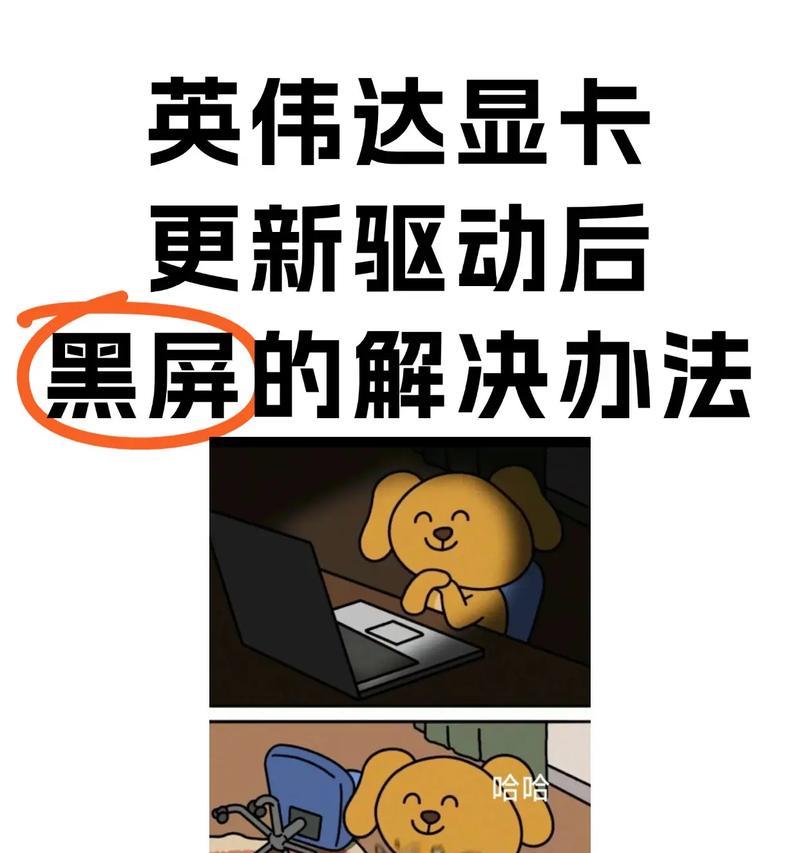
2.如何检查当前显卡驱动版本
在开始更新之前,建议先检查当前显卡驱动的版本,以便于了解是否需要进行更新。操作步骤如下:
1.右键点击桌面任意空白处,选择“NVIDIA控制面板”(如果是AMD显卡选择“AMDRadeon设置”,Intel显卡则进入“Intel显卡设置”)。
2.在弹出的控制面板中找到“帮助”或“系统信息”选项,这里可以查看到当前显卡驱动的版本信息。

3.手动更新显卡驱动的步骤
3.1访问显卡制造商官方网站
您需要访问您显卡制造商的官方网站,并找到下载驱动的部分。对于NVIDIA、AMD和Intel显卡,分别访问以下网址:
NVIDIA:[https://www.nvidia.com/Download/index.aspx](https://www.nvidia.com/Download/index.aspx)
AMD:[https://www.amd.com/en/support](https://www.amd.com/en/support)
Intel:[https://www.intel.com/content/www/us/en/support/graphicsdrivers.html](https://www.intel.com/content/www/us/en/support/graphicsdrivers.html)
3.2选择合适的驱动版本进行下载
在官方网站上,您需要选择与您的显卡型号和操作系统相匹配的驱动版本进行下载。请务必确认您的操作系统版本,是32位还是64位,以确保下载正确的驱动文件。
3.3安装下载好的驱动文件
下载完毕后,找到下载的驱动文件并执行安装程序:
1.双击运行下载的驱动安装文件,通常会有一个安装向导提示您进行下一步。
2.选择“自定义(高级)安装”选项,然后根据提示进行安装。
3.安装过程中,确保不勾选任何推广或捆绑安装的附加软件。
4.安装完成后,重启电脑以使新驱动生效。
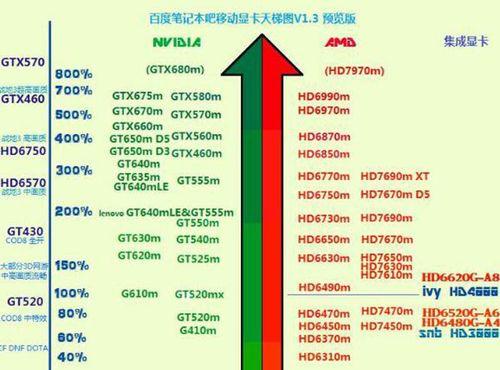
4.遇到问题怎么办
在手动更新显卡驱动的过程中,可能会遇到一些问题。以下是一些常见问题的解决办法:
4.1驱动安装失败
确保下载的驱动文件与显卡型号和操作系统版本完全匹配。
关闭所有杀毒软件和安全软件后再次尝试安装。
通过Windows更新检查并安装系统更新。
4.2系统崩溃
如果系统出现不稳定或崩溃现象,可以尝试卸载新安装的驱动,并恢复到之前版本。
进入安全模式卸载驱动后,重新启动系统。
4.3驱动与应用程序不兼容
确认应用程序是否需要特定版本的显卡驱动才能运行。
联系应用程序的客服或查看官网,获取与应用程序兼容的显卡驱动版本信息。
5.小结
手动更新显卡驱动虽然操作步骤稍显繁琐,但可以确保用户获得最新的驱动版本和最佳的性能体验。通过以上步骤,您应该可以顺利完成显卡驱动的更新。如果您在过程中遇到任何问题,不妨利用我们提供的解决方案尝试解决。随着技术的不断进步,保持显卡驱动的最新状态对于任何电脑用户来说都是非常重要的。
通过本文的介绍,您已经了解了电脑显卡手动更新方法的全过程。希望对您有所帮助,并祝您有一个顺畅的电脑使用体验!